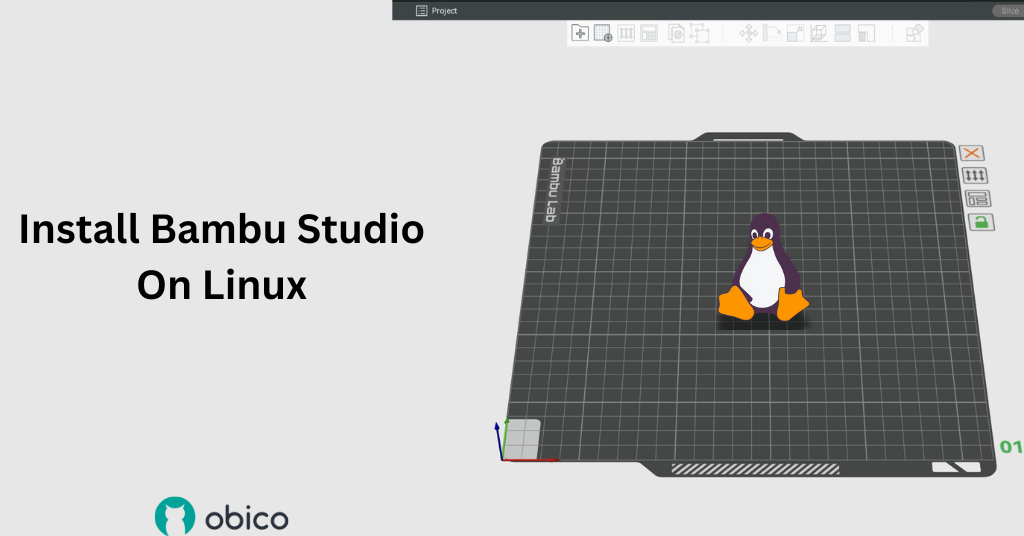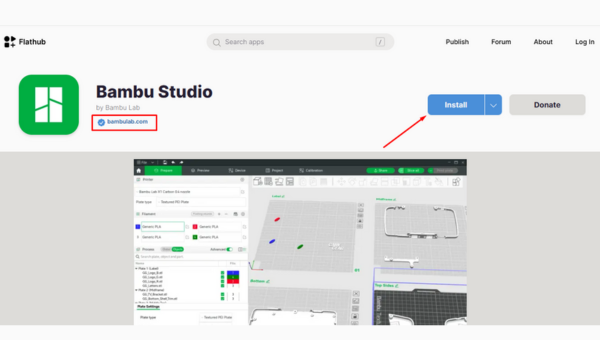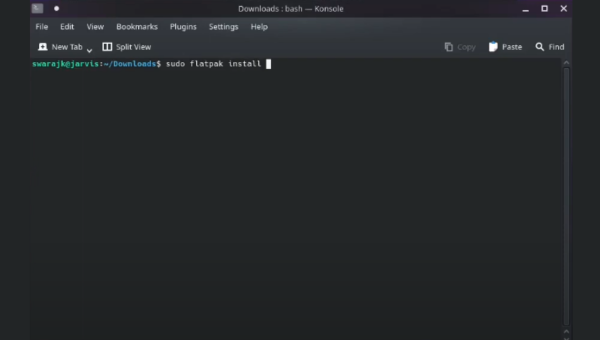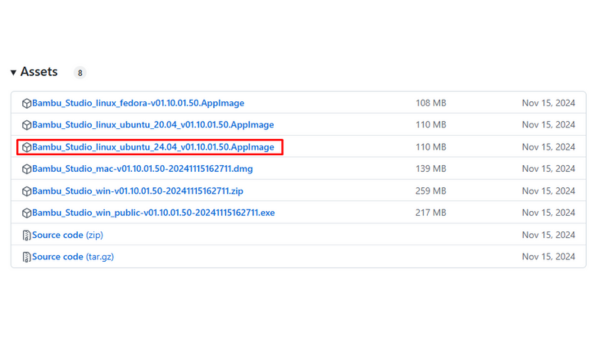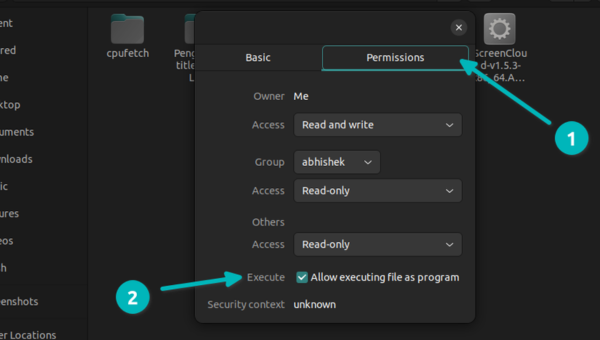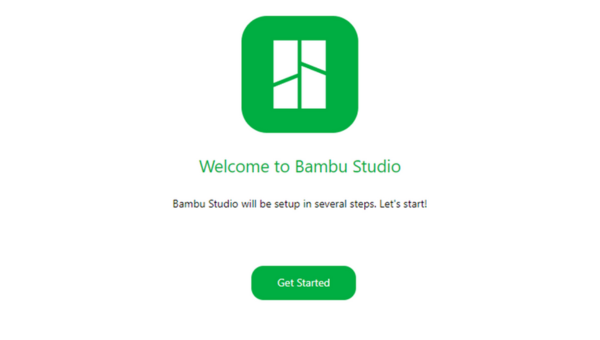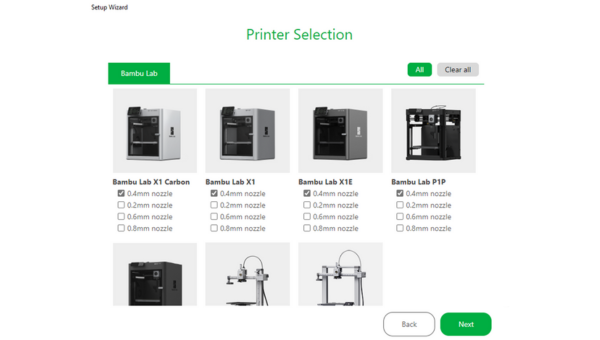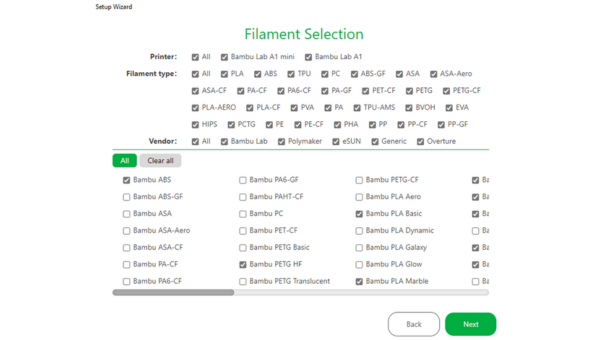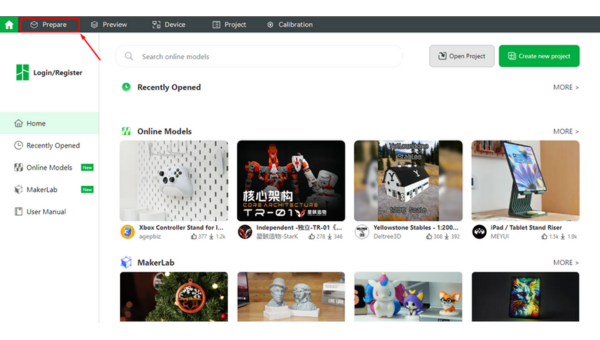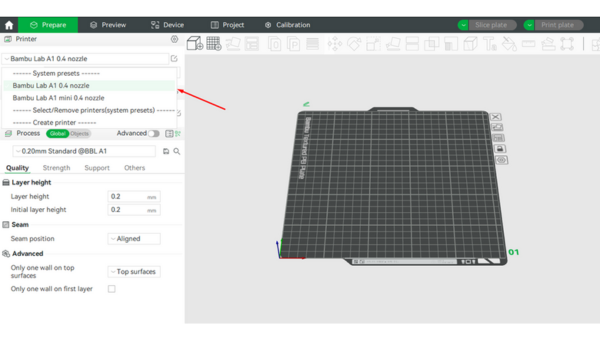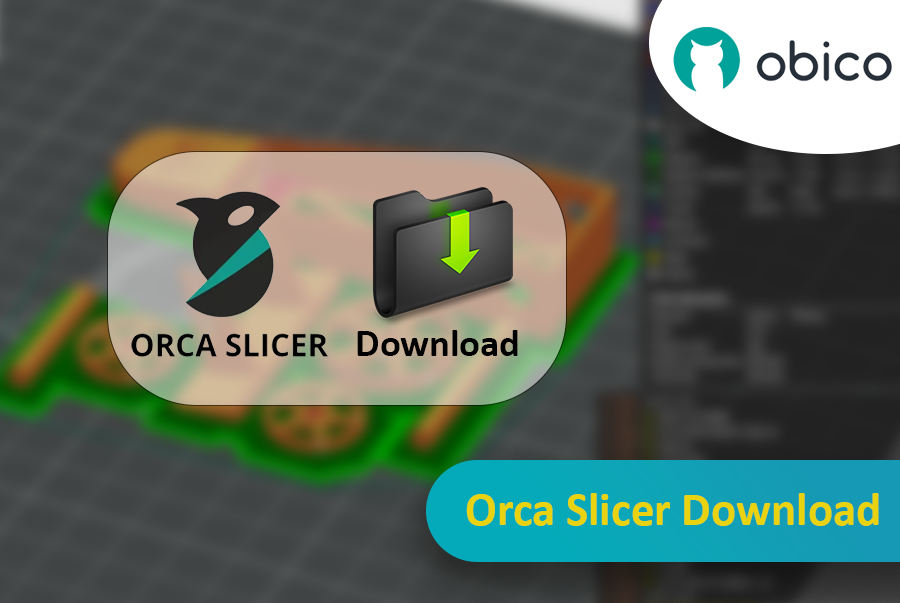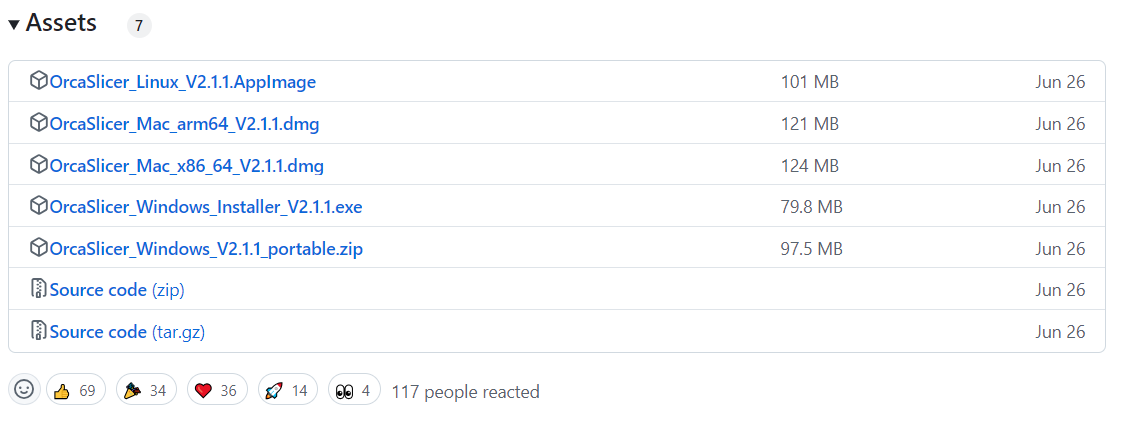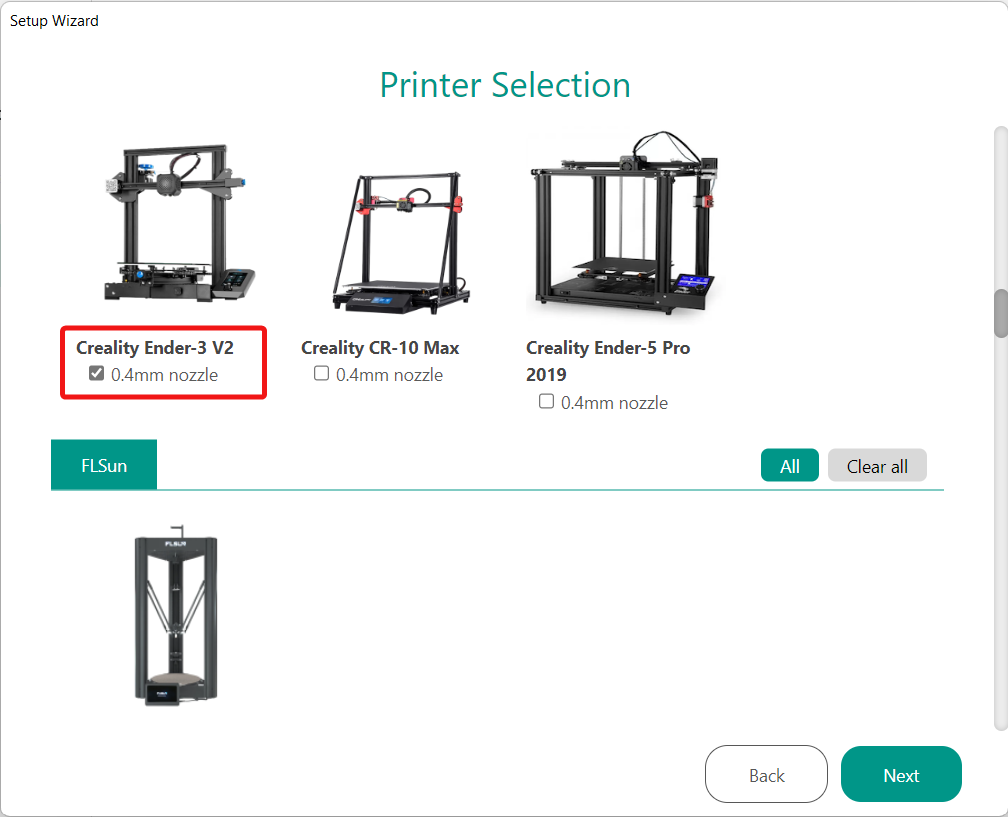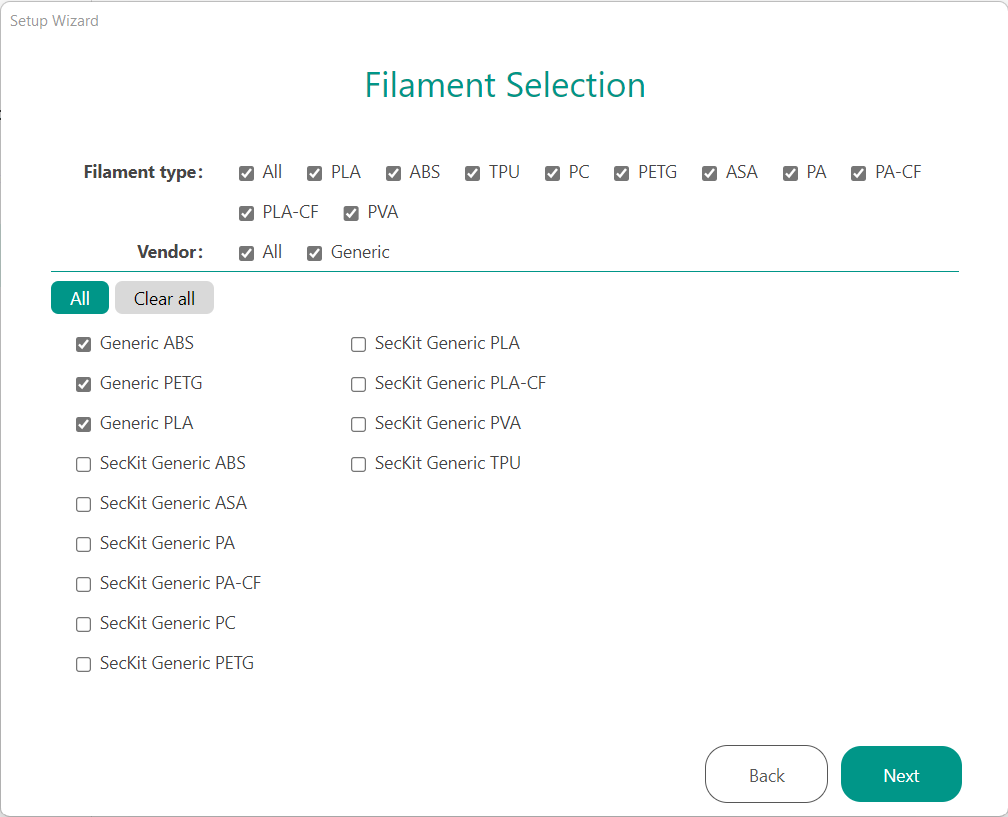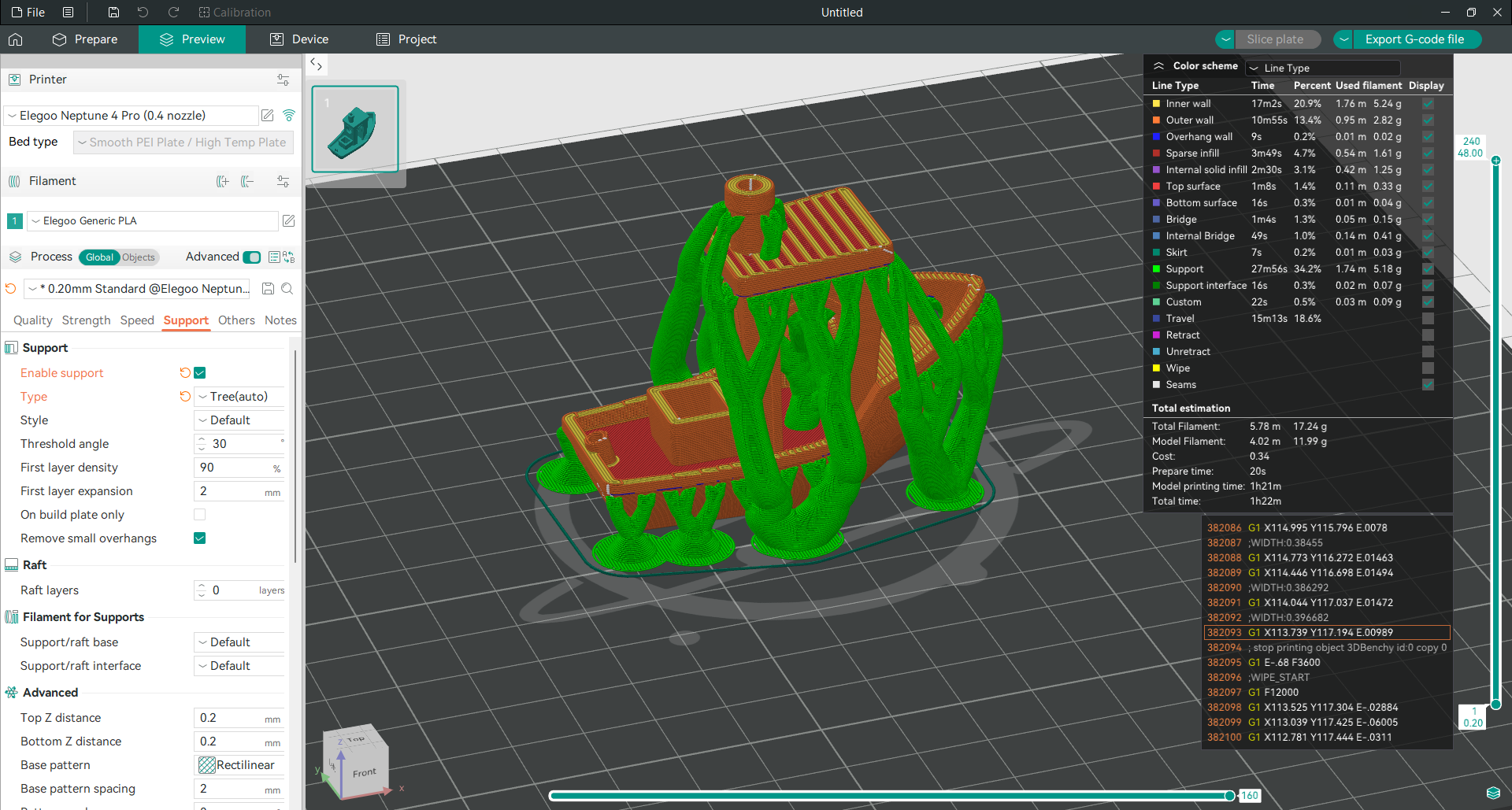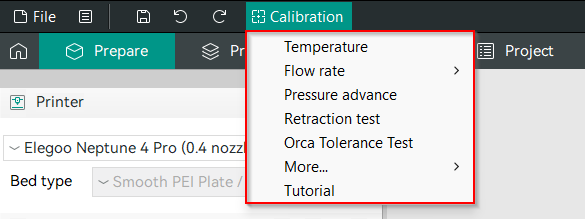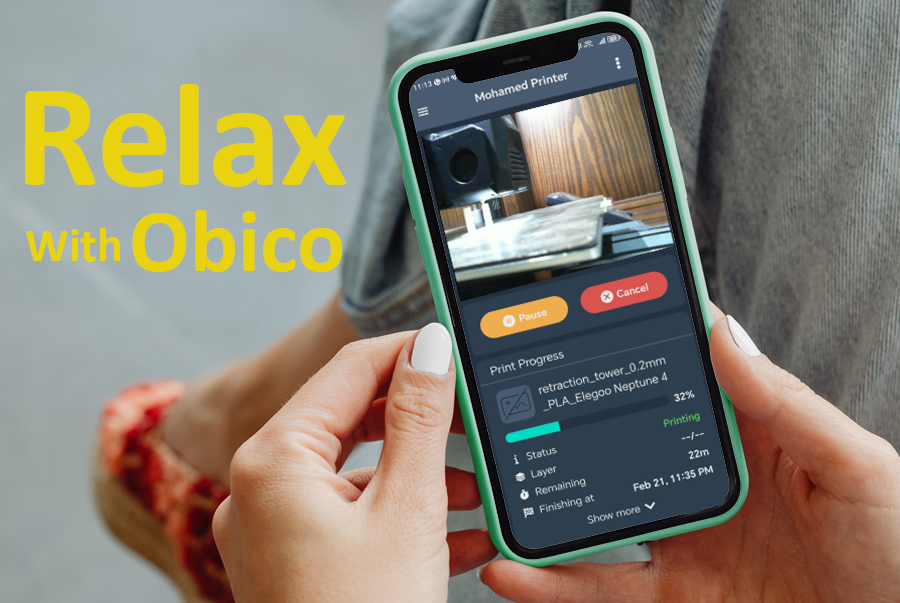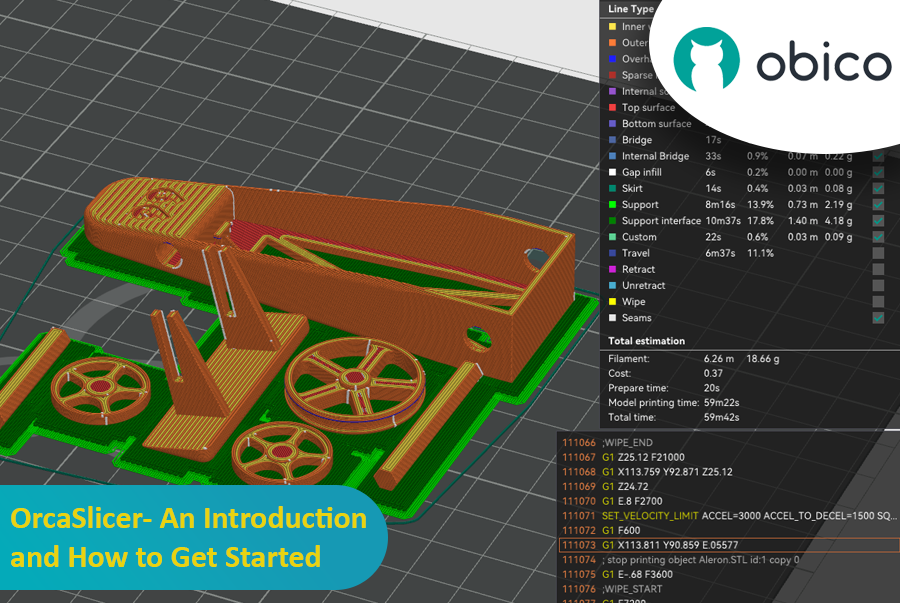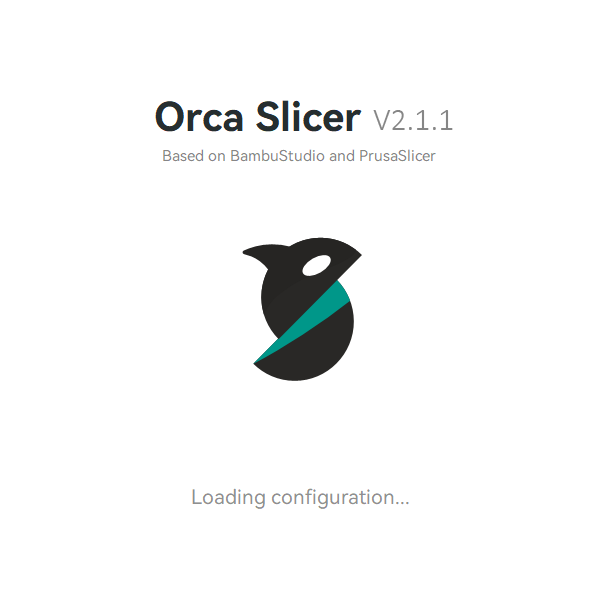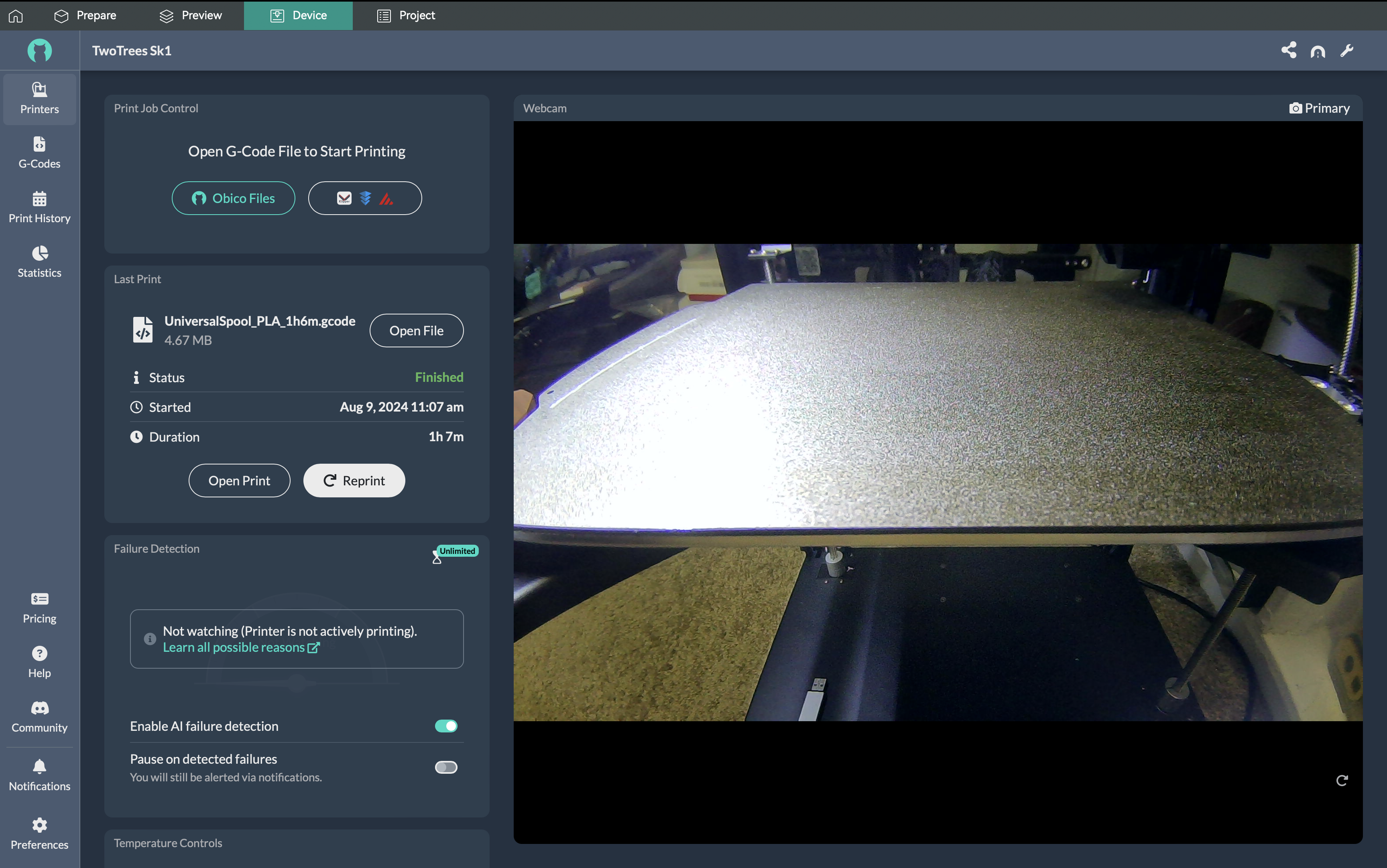Try JusPrin, the first GenAI 3D printing tool built on OrcaSlicer.
De Bambu Slicer past perfect bij de snelheid en kwaliteit van de Bambu-machines. Hij heeft veel functies, is gebruiksvriendelijk en produceert hoogwaardige afdrukken. Toch is hij niet perfect en heeft hij ook zijn eigen tekortkomingen.
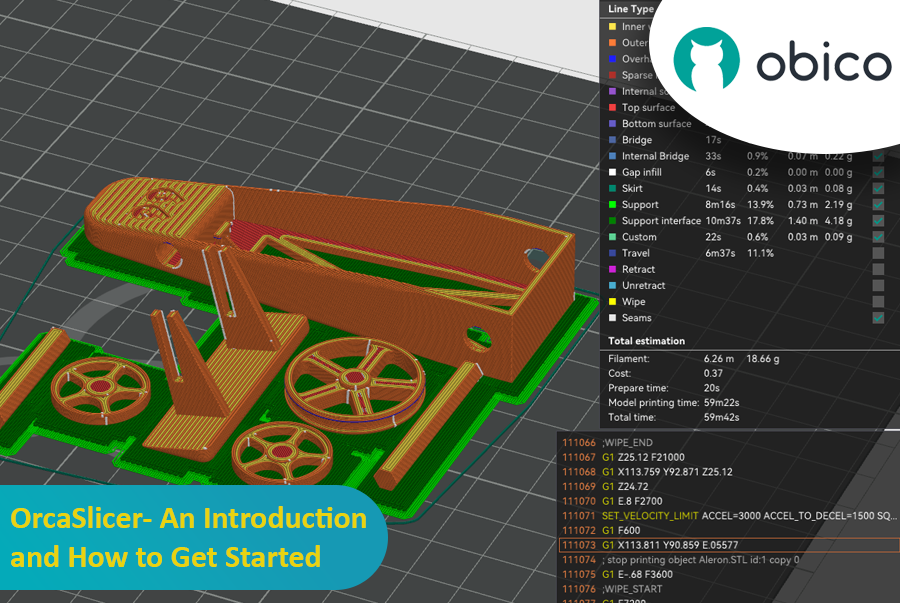
Op dit punt komt Orca Slicer in beeld. Orca Slicer voegt een aantal interessante functies toe aan de basisversie van Bambu Studio. Je krijgt meer printerpresets, gedetailleerdere printinstellingen en een heleboel andere geavanceerde tools die 3D-printen allemaal verbeteren.
Op deze pagina lees je alles over Orca Slicer. Wat het is, waarom het bestaat en waarom het een goede optie is voor de oorspronkelijke bron. Houd je boot vast, want we gaan Orca Slicer in detail bekijken.
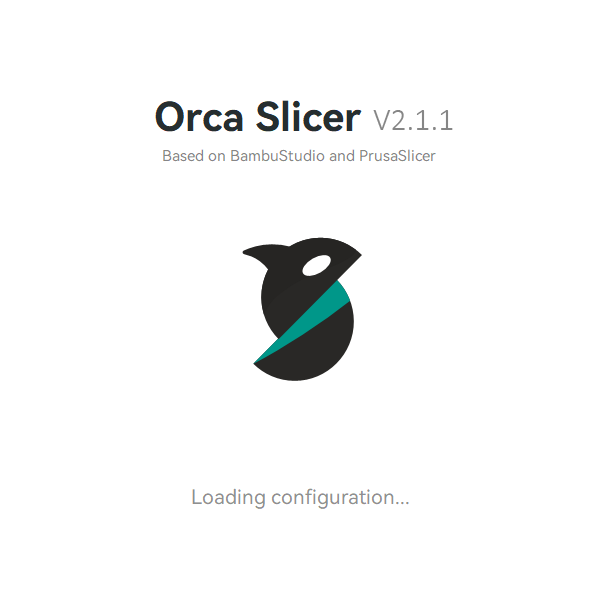
Wanneer een programmeur een BambuLab 3D-printer begint te gebruiken, is het resultaat OrcaSlicer. Omdat ze zich realiseerden dat het originele snijprogramma niet aan hun verwachtingen voldeed, gingen ze aan de slag met de ontwikkeling van hun eigen vervanging.
Met uitzondering van de slicer is bijna de hele Bambu-omgeving vrijwel closed-source. De PrusaSlicer is een fork van het originele SliC3r-programma, en de Bamboe Studio is een fork van de PrusaSlicer. Als Bambu Labs zijn slicingsoftware wilde gebruiken, moest deze open-source zijn.
Het was onvermijdelijk dat iemand ooit zijn eigen versie van Bambu Studio zou maken. En zoals het er nu voorstaat, heeft een gebruiker genaamd Zachte koorts Orca Slicer gemaakt als een fork van de Bambu Studio slicer. Het is een van de bekendste forks van Bambu Slicer en gebruikers waarderen hem zeer.
OrcaSlicer neemt een geweldige slicer en maakt hem met een paar kleine aanpassingen nog beter. In eerste instantie lijken de Bambu Studio en Orca Slicer niet veel van elkaar te verschillen. Maar zodra je ermee aan de slag gaat, zul je de kleine extra's waarderen die allemaal de kwaliteit van je 3D-prints verbeteren.
Om te begrijpen hoe Orca Slicer zich verhoudt tot andere populaire slicers, zoals PrusaSlicer en Cura, bekijk je de gedetailleerde analyse: artikel Orca Slicer versus Prusa Slicer versus Cura. Deze vergelijking helpt je de sterke punten en unieke kenmerken van elke slicer te begrijpen, zodat je de beste kunt kiezen voor je 3D-printbehoeften.
Laten we snel eens kijken naar enkele unieke kenmerken van Orca Slicer, die het onderscheiden van Bambu Studio.
- Extra printerprofielen
- Aangepaste printerprofielen
- Automatische kalibraties voor alle printers
- Sandwichmodus (binnen-buiten-binnen) - een verbeterde versie van de eerste modus voor externe perimeters
- Precieze wand
- Optie voor meerdere platen
- Kalibratiemenu
- Native ondersteuning voor Klipper Exclude Objects
- Klipper-ondersteuning
Orca Slicer is goed gedocumenteerd en gebruiksvriendelijk ontworpen, zelfs voor beginners. Volg deze stappen om Orca Slicer snel te downloaden en te installeren op uw computer:
- Bezoek de Orca Slicer Releases-pagina op GitHub:
Navigeer naar Orca Slicer Releases-pagina op GitHub. De nieuwste release staat bovenaan.
- Download het juiste bestand:
In de sectie "Assets" vindt u de bestanden die klaar zijn om te downloaden. Kies het bestand dat overeenkomt met uw besturingssysteem (Windows, Mac of Linux).
- Orca Slicer uitvoeren:
Als u Windows gebruikt, downloadt u het bestand .exe en voert u het uit om Orca Slicer te starten.
Dat is alles wat u hoeft te doen voor de eerste installatie. De volgende stap is het configureren van de slicer voor uw specifieke 3D-printer.
Wanneer u het .exe-bestand voor de eerste keer uitvoert, verschijnt er een installatiescherm dat u helpt bij het installeren van de OrcaSlicer. De installatie is eenvoudig en duurt slechts 4-5 stappen.

Kies de locatie waar u uw 3D-printer wilt gebruiken. Uw inloglocatie en accountlocatie worden alleen gedetecteerd door BambuLab 3D-printers. Deze informatie is daarom alleen relevant voor die machines. Ze moeten beide van dezelfde locatie afkomstig zijn.

Orca Slicer heeft een groot aantal 3D-printerinstellingen die al zijn ingesteld. Je kunt de printer kiezen uit het menu of een Klipper of Marlin 3D-printer naar wens instellen. Wij hebben voor de Ender 3 V2 3D-printer gekozen.
Een recente belangrijke verbetering in Orca Slicer is de uitgebreide lijst met beschikbare 3D-printeropties. Er zijn nu honderden printerprofielen om uit te kiezen, waardoor het waarschijnlijk de meest robuuste en uitgebreide printerlijst van alle slicers is.
Wil je meer gedetailleerde instructies over het instellen van je 3D-printer in OrcaSlicer, inclusief het toevoegen van een aangepast printerprofiel? Bekijk dan de uitgebreide handleiding op Een 3D-printer instellen in Orca Slicer. Deze handleiding begeleidt je door de stappen voor het toevoegen van een nieuwe printer, het configureren van filamentinstellingen en het instellen van slicingparameters, zodat je snel aan de slag kunt.

Met Orca Slicer kun je kiezen uit verschillende filamenttypes. Je kunt het materiaal kiezen dat geschikt is voor je 3D-printer. Alle instellingen voor temperatuur, diameter en andere aan deze profielen gekoppelde zaken zijn al aanwezig. Dit maakt het gemakkelijk om de modellen te slicen.

Met de Bambu Network Plug-in kun je draadloos verbinding maken met je 3D-printer. Deze plug-in werkt goed met zowel Bambu als Klipper 3D-printers en maakt het gemakkelijk om overal verbinding te maken met je printers.

Heb je een Bambu 3D-printer? Dan kun je hem gebruiken via de Bambu Handy-app door in te loggen op je BambuLab-account. Hiermee heb je volledige controle over je 3D-printer en kun je hem vanaf andere apparaten bedienen.
Als je geen Bambu 3D-printer hebt, kun je deze stap overslaan. In dat geval is het account niet erg nuttig.
Klaar! Je bent nu klaar om de Orca Slicer te gebruiken voor je eerste 3D-print.
Zodra je klaar bent met het instellen van je printer, ga je naar het slicerscherm. We laten je snel zien hoe je je eerste 3D-model naar de printer stuurt en hoe het proces werkt.

Op het hoofdscherm zie je de optie Nieuw project. Maak een nieuw project aan. Dit opent het scherm voor slicen. Bovenaan het slice-venster zie je een menubalk. Klik op het pictogram helemaal links. Dit start met de bestandsviewer, waarmee je het model in de Orca Slicer-omgeving kunt laden.

Links kun je de instellingen voor je 3D-printer, het materiaal en de snijmethode wijzigen. Als je op het whiteboardpictogram naast de naam van de printer klikt, kun je elke instelling wijzigen.
Voor de snijparameters kunt u kiezen uit vier verschillende voorinstellingen, afhankelijk van de nozzle van uw printer. Daarnaast zijn er vier verschillende secties: Kwaliteit, Sterkte, Ondersteuning en Overig.
Als u een reeds ingestelde printer gebruikt, kunt u deze voorlopig zo laten. Zo niet, pas dan de parameters aan de doelen van uw taak aan.

Als u tevreden bent met de keuzes, klikt u op de knop "Slice plate" in de rechterbovenhoek. Afhankelijk van de complexiteit van uw model en hoe u het wilt maken, kan het slicen lang duren. Zodra het slicen is voltooid, kunt u een voorbeeld van het geslicete model bekijken en alle details voor uw afdruk controleren.

Als je tevreden bent met het uiterlijk van het gesneden bestand, kun je het naar je 3D-printer sturen. Selecteer de optie G-code exporteren door op de pijl-omlaag naast de optie Slice-plaat te klikken.
Plaats de SD-kaart in je computer en sla het bestand rechtstreeks op de SD-kaart op. Je kunt nu het 3D-model rechtstreeks vanaf de SD-kaart maken.

Als je 3D-printer Octoprint of Klipper gebruikt, kun je het gesneden bestand rechtstreeks vanuit Orca Slicer naar je printer sturen. Je moet hiervoor eerst de wifi-verbinding van je printer configureren.
Klik op het wifi-pictogram naast de naam van je printer. Kies of de interface van je printer Octoprint/Klipper is of iets anders. Voer het IP-adres van de printer in en test het. Als er een API-sleutel of wachtwoord is, voer die dan ook in. Klik op OK en sluit het venster.
Je kunt het bestand nu rechtstreeks naar je 3D-printer sturen. Nadat je het gesneden 3D-bestand hebt gedeeld, toont de printer een melding dat het gelukt is.
Voor het koppelen van Obico aan OrcaSlicer hebben we hier een gedetailleerde handleiding voor u beschikbaar: Hoe je Orca Slicer met Obico verbindt
Als u de SD-kaartmethode gebruikt, plaatst u de kaart gewoon in uw computer en kiest u het snijmodel dat u wilt afdrukken.
Via de optie Apparaat in de bovenste menubalk opent u het bedieningsvenster voor Octoprint en Klipper. Hier kunt u het bestand kiezen dat u wilt printen en beginnen met het maken van uw 3D-model.
Klaar! Nu weet je alles wat je moet weten om je eerste 3D-model te maken. Als het resultaat aan je verwachtingen voldoet, kun je na een paar eenvoudige aanpassingen doorgaan met printen met de standaardinstellingen.
Orca Slicer heeft veel meer te bieden dan alleen de eenvoudige instellingen. De geavanceerde modus biedt je talloze andere opties voor het slicen, waarmee je bijna elk onderdeel van het proces kunt verfijnen.
In deze sectie bekijken we enkele belangrijke instellingen van Orca Slicer die hem onderscheiden van de standaard slicer van Bambu Studio. Het doel is om deze instellingen te leren kennen en aan te passen voor de beste printresultaten.
Voordat we beginnen, klik je op de knop naast het woord "Process" waar "Advanced Mode." staat. Je ziet dan alle instellingen, zodat je de slicing-factoren nauwkeuriger kunt bepalen. Oké, laten we beginnen.

Met de Precise Wall-parameter kunt u de ruimte tussen de binnen- en buitenwanden van uw modellen nauwkeurig afstemmen. Deze parameter is ontworpen om uw modellen consistent en nauwkeurig te houden, vooral bij kunststoffen zoals ABS die van vorm veranderen bij temperatuurveranderingen.
Met deze optie kunt u de extrusiesnelheid wijzigen tijdens het printen van beide wanden. In de praktijk zou dit u moeten helpen betere wanden te maken en de juiste maat voor uw model te krijgen.

Z-naad is een onvermijdelijk fenomeen bij FDM 3D-printen. Het is het gevolg van overtollig materiaal dat door de nozzle wordt uitgestoten tijdens de laagwissel of -intrekking.
De Seam Gap-functie van OrcaSlicer probeert het loslaten van materiaal vlak voor het einde van een laag te stoppen. Dit zou de kans moeten verkleinen dat er vlekjes of puistjes op het printoppervlak verschijnen en dat er een Z-naad ontstaat.
De gebruikelijke waarde is 15%, wat betekent dat de opening 15% van de diameter van de nozzle of 15% van 0,4 mm bedraagt. Als u grote vlekken op de prints ziet, verhoog deze waarde dan met 5-10%. En als u ruimte tussen de lagen ziet, verlaag deze waarde dan.
Daarnaast biedt Orca Slicer een reeks instellingen waarmee je de naden in je 3D-prints effectiever kunt beheren. De zichtbaarheid van naden kan de algehele uitstraling van een print beïnvloeden, dus het is cruciaal om te begrijpen hoe je dit kunt controleren en minimaliseren. Raadpleeg de handleiding Orca Slicer Naadinstellingen voor gedetailleerde informatie over het effectief aanpassen van naadinstellingen.

Wanneer de instelling 'Wipe on Loops' wordt gebruikt, wordt de nozzle iets naar binnen bewogen wanneer de laaglus wordt gesloten. Dit is een andere functie die helpt om naadlijnen te verbergen en is standaard ingeschakeld in Orca Slicer. Het is het beste om deze functie ingeschakeld te laten, tenzij u merkt dat de kwaliteit van uw afdrukken achteruitgaat.

OrcaSlicer herkent overhangende prints en kan deze met verschillende snelheden printen. Dit vermindert het kwijlen van de lagen en verbetert de kwaliteit van de overhangende prints.

Je hebt maar één keuze voor de reissnelheid in Bambu Studio. In Orca Slicer kun je daarentegen de snelheid voor de eerste laag instellen.
Door de eerste laag langzamer te laten bewegen, voorkomt de nozzle dat ongewenste delen worden geraakt en gebroken. Dit vergroot de kans op succes bij het printen van de eerste laag en is handig bij meerdelige printopdrachten. Houd de snelheid tussen de 50 en 70 mm/s, oftewel 50% van uw gebruikelijke snelheid.

Bambu Studio heeft een paar versnellingsinstellingen, maar die zijn erg basic. Je kunt de snelheid van de infill, beweging, binnenwand en brugfactoren aanpassen met Orca Slicer. Je kunt ook de schokniveaus van deze factoren rechtstreeks in de slicer aanpassen.
Met deze extra opties kunt u de afdrukkwaliteit verfijnen voor het beste resultaat. De waarden verschillen per printer, maar het is goed om te weten dat u ze naar wens kunt aanpassen.

Je vindt deze instelling in OrcaSlicer onder "Others.". Een uitgebreide Gcode voegt in feite gewoon een opmerking toe aan elke regel van je Gcode-opdrachten. Dit maakt de Gcode gemakkelijker te begrijpen en helpt je te begrijpen wat elk woord doet.
Dit is geweldig om te achterhalen waarom een afdruktaak niet werkte of mislukte, maar het is op andere manieren niet erg nuttig voor basisgebruikers. Je kunt dit overslaan als je wilt, en je mist niet veel.

Deze tool is handig voor het printen met Klipper en Octoprint. Je kunt objecten labelen en elk model op de bouwplaat een naam geven. Als een van je prints mislukt, kun je het printen van het mislukte model stoppen met de functie Klipper-objecten uitsluiten.
Het is een handige tool om te hebben, omdat het de rest van de modellen opslaat en je minder tijd en materiaal verspilt. Het zou goed zijn als je het erbij houdt.

Een van de krachtigste aspecten van Orca Slicer is het uitgebreide kalibratiemenu. Een goede kalibratie is cruciaal voor afdrukken van de beste kwaliteit, en Orca Slicer biedt verschillende ingebouwde tools om u hierbij te helpen. Met de V1.4.1-update introduceerde Orca Slicer een kalibratiemenu dat vrijwel hetzelfde is als dat van SuperSlicer, en dit is een belangrijke onderscheidende factor geworden. De kalibratiemodellen helpen u uw afdrukinstellingen snel en eenvoudig te verfijnen, allemaal vanuit één plek.
Met deze hulpmiddelen, van Temperatuurtorentest tot Stroomsnelheidskalibratie en Kalibratie van de drukvooruitgang, kunt u de instellingen van uw 3D-printer nauwkeurig aanpassen.
Voor een uitgebreid overzicht van al deze kalibratiefuncties in één oogopslag in één artikel, bekijk dan zeker de Kalibratiefuncties van de Orca Slicer.
En als u meer gedetailleerde handleidingen voor elke kalibratie nodig hebt, kunt u bij ons terecht voor:
Temperatuurtorentest: Dit is een cruciale stap bij het bepalen van de optimale printtemperatuur voor je filament. Door een model bij verschillende temperaturen te printen, kun je gemakkelijk bepalen welke temperatuur de beste printkwaliteit oplevert. Orca Slicer vereenvoudigt dit proces door de temperatuur automatisch aan te passen tijdens het printen. Zie Temperatuurtorentest in Orca Slicer voor een gedetailleerde handleiding over het uitvoeren van deze test.
Kalibratie van de stroomsnelheid: Het is essentieel dat de juiste hoeveelheid filament wordt geëxtrudeerd tijdens het printen voor een sterke laaghechting en een gladde oppervlakteafwerking. Met OrcaSlicer kunt u deze test meerdere keren uitvoeren om uw stroomsnelheidsinstellingen te verfijnen. Ga voor meer informatie naar Stroomsnelheidskalibratie in Orca Slicer.
Kalibratie van de drukvoorloop: Deze functie is ontworpen om de extrusie te optimaliseren bij veranderingen in de printsnelheid, met name bij hoeken. Een correcte kalibratie van de drukvoorloop resulteert in scherpere hoeken en vermindert problemen zoals draadvorming en vlekken. Meer informatie over deze functie vindt u in Kalibratie van de drukvooruitgang in de Orca Slicer.
Tolerantietest: Voor wie geïnteresseerd is in het bereiken van nauwkeurige pasvormen in hun 3D-prints, is de tolerantietest in Orca Slicer van onschatbare waarde. Hiermee kunt u testen of uw printer de afmetingen nauwkeurig kan reproduceren, wat cruciaal is voor onderdelen die perfect op elkaar moeten passen. Het helpt u te begrijpen welke speling u in uw ontwerpen moet gebruiken. Bekijk Tolerantietest in OrcaSlicer voor meer informatie over het uitvoeren van deze test.
Maximale volumetrische snelheidstest: Orca Slicer biedt ook een maximale volumetrische snelheidstest om de grenzen van uw printer te verleggen. Deze test bepaalt de maximale snelheid waarmee uw printer filament kan extruderen zonder onderextrusie of andere kwaliteitsproblemen, waardoor u de printsnelheid kunt optimaliseren. Gedetailleerde instructies vindt u in Maximale volumetrische snelheidstest in Orca Slicer.
Vertical Fine Artifacts (VFA)-test: Met de snelheidstest in Orca Slicer kunt u de maximale snelheid bepalen waarmee uw printer kan werken met behoud van een hoge afdrukkwaliteit. Door te testen met verschillende snelheden, kunt u de ideale balans tussen snelheid en afdrukprecisie bepalen. Voor meer informatie, bekijk Snelheidstest in Orca Slicer (VFA).
Retractietest: Stringing en sijpeling kunnen worden geminimaliseerd door een retractietest uit te voeren. Orca Slicer biedt een eenvoudige manier om de retractie-instellingen aan te passen, wat zorgt voor schone prints met minimale artefacten tussen printsecties. Zie Terugtrektest in Orca Slicer voor stapsgewijze instructies.

Wat we ook zo fijn vinden aan Orca Slicer is de printerbedieningsfunctie die hij van BambuStudio heeft overgenomen. Via het printerbedieningsvenster heb je vanaf een laptop of computer toegang tot de interface van je printer. Dit betekent dat je je printer op afstand kunt controleren en gebruiken.
Zo konden we op onze Klipper Ender 3 3D-printer de Klipper-interface direct in het OrcaSlicer-venster openen. Deze interface is hetzelfde als die van onze printer, en we hoeven de browser niet meer te openen om hem te gebruiken.
Zodra je Octoprint of Klipper 3D-printer is verbonden met Orca Slicer, kun je Orca Slicer ook gebruiken om toegang te krijgen tot je printer. Deze tool maakt het voor gebruikers eenvoudig om met hun machines te werken. Zelfs populaire slicers zoals de Prusa Slicer, Cura en Super Slicer hebben deze functie niet.
Raadpleeg de Handleiding voor het Orca Slicer-apparaattabblad voor een gedetailleerde handleiding over het instellen en gebruiken van deze Device Tap-functie. Deze handleiding begeleidt u bij het integreren van Klipper, OctoPrint en Obico in OrcaSlicer, zodat u uw 3D-printers effectiever en efficiënter kunt beheren.

Even though Orca Slicer lets you manage your printer remotely, your reach is capped by the range of your Wi-Fi network. This implies that you can only operate the printer if it and your device are on the same network. When you leave the house, the link is broken.
Here comes Obico. You can use your 3D printer from anywhere in the world with Obico. From a single piece of software, you can track the progress of your print job, run the printer, and record a time-lapse movie of your prints.
There's a function called "tunneling", waarmee u uw Klipper- of Octoprint-interface via een beveiligde feed met uw mobiele apparaat kunt verbinden. U kunt hiermee uw Klipper-interface onderweg bekijken vanaf uw pc, telefoon of tablet. Hiermee kunt u de printer ook vanaf andere locaties dan thuis bedienen.
Obico is uitstekend in het opsporen van problemen en kan bovendien op afstand worden bediend. Het maakt gebruik van machine learning om printfouten correct te detecteren en u direct te informeren. U kunt Obico de print automatisch laten pauzeren of zelf laten stoppen als de printopdracht volledig mislukt.
Het goede nieuws is dat Obico onlangs is geïntegreerd met OrcaSlicer. Dat betekent dat u Obico via hetzelfde venster in uw Orca Slicer kunt openen en overal volledige controle over uw printer hebt. Dat geldt niet alleen als u bent verbonden met hetzelfde lokale netwerk. Dankzij deze integratie kunt u ook bestanden rechtstreeks van Orca Slicer naar uw apparaat sturen om te beginnen met printen.
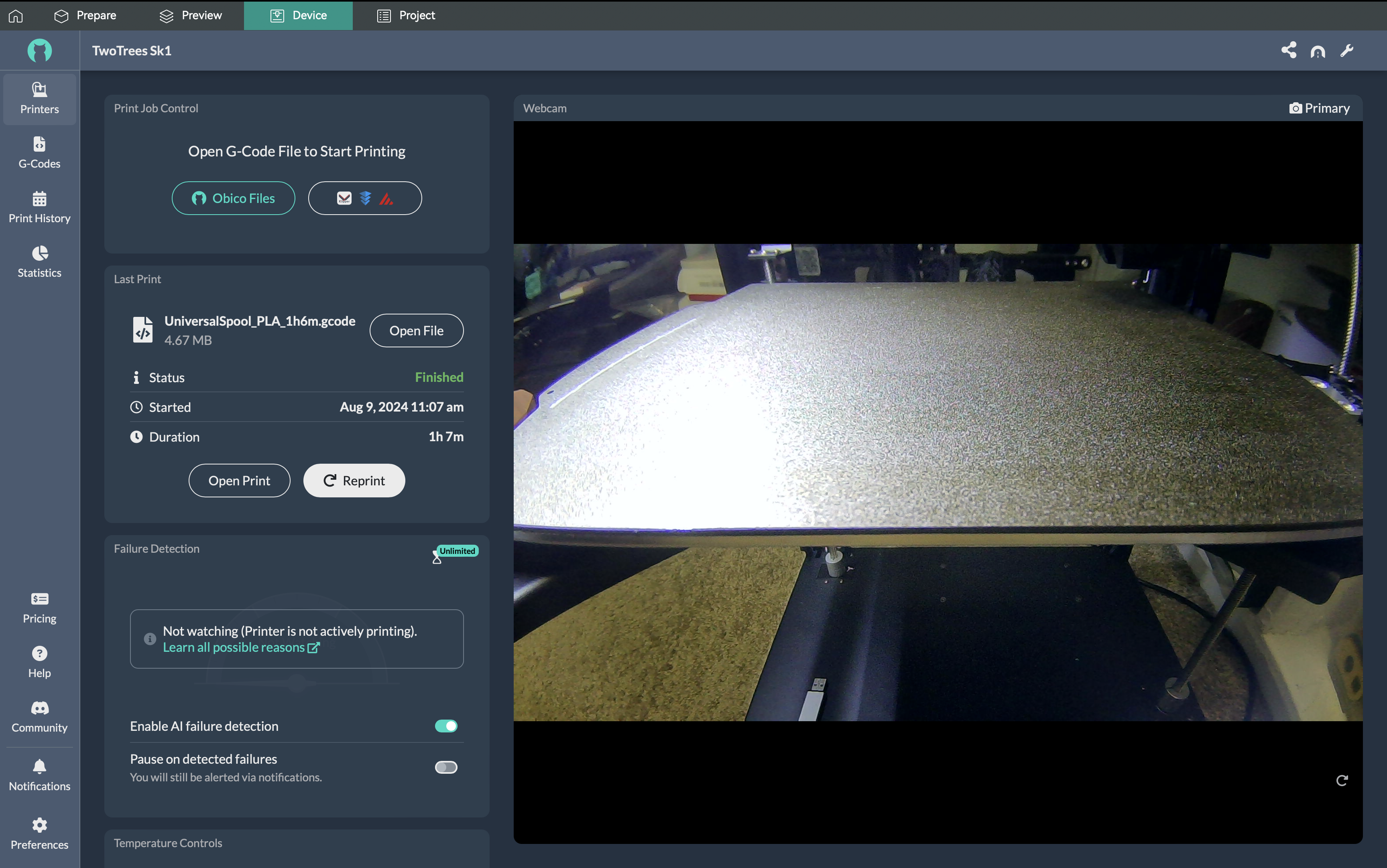
Daarnaast heeft Obico een online slicer gelanceerd die werkt met Orca Slicer. Hiermee kunnen gebruikers bestanden slicen en printen vanaf elke locatie, zelfs vanaf een mobiele telefoon.
Om Orca Slicer eenvoudig te integreren en te verbinden met Obico, volgt u deze handleiding op Hoe OrcaSlicer met Obico te verbinden.
Obico is in wezen een externe helper voor je 3D-printprojecten. Hij houdt de printer voor je in de gaten en zorgt ervoor dat alles soepel verloopt. Het is een zeer nuttige software die je veel tijd en geld kan besparen.
Er is ook de Obico Discord-groep, een one-stop-shop voor al je vragen en ideeën. Obico staat op de Play Store en de iOS-appwinkel, en je kunt ons helpen door ons een ster te geven op GitHub.
Hier zijn enkele nuttige bronnen om uw begrip van Orca Slicer te verdiepen en uw 3D-printervaring te verbeteren:
- OrcaSlicer: Diepgaande analyse van de kalibratiefuncties van 3D-printers
- Temperatuurtorentest in Orca Slicer: een uitgebreide gids
- Stroomsnelheidskalibratie in OrcaSlicer: een uitgebreide handleiding
- Kalibratie van de drukvooruitgang in de Orca Slicer: een uitgebreide handleiding
- Tolerantietest in OrcaSlicer: een uitgebreide gids
- Maximale volumetrische snelheidstest in Orca Slicer: een uitgebreide gids
- Snelheidstest in OrcaSlicer (VFA): een uitgebreide gids
- Terugtrektest in Orca Slicer: een uitgebreide handleiding
- Hoe OrcaSlicer met Obico te verbinden
- Orca Slicer vs PrusaSlicer vs Cura: vergelijking van de populairste slicers
- Een 3D-printer instellen in OrcaSlicer
- Handleiding voor het Orca Slicer-apparaattabblad
- OrcaSlicer Naadinstellingen - Hoe te gebruiken
V: Wat is OrcaSlicer en waarom zou ik het moeten gebruiken in plaats van andere slicers?
Antwoord: OrcaSlicer is geavanceerde slicingsoftware voor 3D-printers, ontwikkeld als een fork van Bambu Studio, dat zelf gebaseerd is op PrusaSlicer. Het verbetert de basisfuncties van Bambu Studio door meer printerpresets, gedetailleerde printinstellingen en een reeks geavanceerde tools toe te voegen die de algehele 3D-printervaring verbeteren. In tegenstelling tot Bambu Studio, dat enkele beperkingen heeft, biedt OrcaSlicer meer aanpassingsmogelijkheden, waaronder aangepaste printerprofielen, automatische kalibraties en native ondersteuning voor Klipper-firmware. Deze functies maken het een aantrekkelijke keuze voor gebruikers die meer controle en precisie in hun 3D-printproces zoeken.
V: Hoe download en installeer ik OrcaSlicer?
Antwoord: Om OrcaSlicer te downloaden, kunt u terecht op de OrcaSlicer Releases-pagina op GitHub of de officiële OrcaSlicer-website. Nadat u de juiste versie voor uw besturingssysteem hebt gedownload, pakt u het bestand uit en voert u het bestand orca-slicer.exe uit om de software te installeren. OrcaSlicer is compatibel met Windows, Mac en Linux.
V: Is OrcaSlicer compatibel met mijn 3D-printer?
Antwoord: OrcaSlicer ondersteunt een breed scala aan 3D-printers, waaronder printers die Klipper- en Marlin-firmware gebruiken. Het wordt geleverd met vooraf geconfigureerde profielen voor veel populaire printers. Als uw printer niet in de lijst staat, kunt u eenvoudig een aangepast printerprofiel maken door de stappen in printerinstallatiehandleiding te volgen.
V: Hoe stel ik mijn 3D-printer in op OrcaSlicer?
Antwoord: Het instellen van je 3D-printer in OrcaSlicer omvat het selecteren van je printermodel, het configureren van de filamentinstellingen en het aanpassen van de slicingparameters. De software biedt een gebruiksvriendelijke installatiewizard die je door het proces begeleidt. Mocht je meer gedetailleerde instructies nodig hebben, dan biedt de Een 3D-printer instellen in OrcaSlicer handleiding uitgebreide stappen, inclusief het toevoegen van aangepaste printerprofielen.
V: Welke unieke functies biedt OrcaSlicer die Bambu Studio niet biedt?
Antwoord: OrcaSlicer onderscheidt zich door diverse unieke functies, waaronder extra en aangepaste printerprofielen, automatische kalibraties voor diverse printers, de Sandwich-modus (een verbeterde versie van de External Perimeters First-modus) en geavanceerde naadinstellingen om de zichtbaarheid van de Z-naad te verminderen. De slicer ondersteunt ook standaard Klipper-firmware. Deze functies bieden gebruikers meer flexibiliteit en controle over hun 3D-printproces. Bekijk de handleiding voor kalibratiefuncties voor een uitgebreid overzicht.
V: Kan OrcaSlicer mij helpen bij het beheersen en verminderen van Z-naden in mijn afdrukken?
Antwoord: Ja, OrcaSlicer biedt geavanceerde tools voor naadbeheer, waaronder de Seam Gap-instelling en Wipe on Loops. De Seam Gap-instelling voorkomt dat overtollig materiaal wordt geëxtrudeerd bij laagwisselingen, waardoor de zichtbaarheid van Z-naden afneemt. Wipe on Loops, standaard ingeschakeld, beweegt de nozzle iets naar binnen wanneer de laaglus sluit, waardoor naadlijnen verder worden verborgen. Zie de naadinstellingengids voor meer informatie.
V: Hoe voer ik een temperatuurtorentest uit in OrcaSlicer en waarom is dit belangrijk?
Antwoord: De Temperatuurtorentest in OrcaSlicer is essentieel voor het bepalen van de optimale printtemperatuur voor je filament. De software automatiseert het proces door de temperatuur op verschillende niveaus van een enkele print aan te passen, zodat je kunt zien hoe de temperatuur de printkwaliteit beïnvloedt. Door deze test uit te voeren, bereik je een betere hechting van de lagen en verminder je problemen zoals draadvorming of kromtrekken. Raadpleeg de Temperatuurtoren Testartikel voor een stapsgewijze handleiding.
V: Hoe gebruik ik de Pressure Advance Calibration-functie van OrcaSlicer om de afdrukkwaliteit te verbeteren?
Antwoord: De Pressure Advance Calibration-functie in OrcaSlicer helpt de extrusie te optimaliseren tijdens snelheidsveranderingen, met name rond hoeken, wat cruciaal is voor het verkrijgen van scherpere randen. Een goede kalibratie zorgt ervoor dat het filament consistent wordt geëxtrudeerd, zelfs bij variërende printsnelheden, wat resulteert in nettere prints. Raadpleeg de Handleiding voor kalibratie van de drukvooruitgang voor gedetailleerde instructies.
V: Kan ik mijn 3D-printer op afstand bedienen met OrcaSlicer, en hoe stel ik deze in?
Antwoord: Ja, OrcaSlicer maakt bediening op afstand van uw 3D-printer mogelijk via de Printer Control-functie, die integratie met Klipper, Octoprint en Obico ondersteunt. Om dit te configureren, verbindt u uw printer met OrcaSlicer via uw netwerkinstellingen. Na de configuratie kunt u uw prints op afstand beheren en monitoren. Zie Handleiding voor het tabblad Apparaat voor meer informatie over het instellen van bediening op afstand.
V: Hoe voer ik een stroomsnelheidskalibratie uit in OrcaSlicer, en waarom is dit belangrijk?
Antwoord: Kalibratie van de stroomsnelheid is cruciaal om ervoor te zorgen dat uw printer de juiste hoeveelheid filament extrudeert tijdens het printen, wat van invloed is op de laaghechting en de oppervlakteafwerking. Met OrcaSlicer kunt u deze test meerdere keren uitvoeren om uw instellingen te verfijnen voor optimale printkwaliteit. Nauwkeurige kalibratie van de stroomsnelheid helpt problemen zoals onderextrusie, wat prints kan verzwakken, of overextrusie, wat vlekken en stringing kan veroorzaken, te voorkomen. Raadpleeg de Artikel over stroomsnelheidskalibratie voor een uitgebreide handleiding.
V: Hoe kan ik een tolerantietest uitvoeren in OrcaSlicer om ervoor te zorgen dat mijn afdrukken nauwkeurig passen?
Antwoord: De tolerantietest in OrcaSlicer is ontworpen om te beoordelen of uw printer onderdelen met nauwkeurige afmetingen kan produceren. Dit is vooral belangrijk voor prints die op elkaar moeten passen, zoals mechanische onderdelen. De test helpt u inzicht te krijgen in de benodigde speling in uw ontwerpen om de beste pasvorm te bereiken. Gedetailleerde instructies voor het uitvoeren van een tolerantietest vindt u in de Tolerantietestgids.
V: Wat is de snelheidstest in OrcaSlicer en hoe helpt het mijn afdrukproces te optimaliseren?
Antwoord: Met de snelheidstest in OrcaSlicer kunt u de maximale snelheid bepalen waarmee uw printer kan werken met behoud van een hoge afdrukkwaliteit. Door te testen op verschillende snelheden, vindt u de ideale balans tussen snelheid en precisie, waardoor uw afdrukproces wordt geoptimaliseerd voor een snellere productie zonder dat dit ten koste gaat van de kwaliteit. Raadpleeg Snelheidstestgids voor een gedetailleerde uitleg en instructies.
V: Hoe voer ik een retractietest uit in OrcaSlicer om stringing te minimaliseren?
Antwoord: De Retractietest in OrcaSlicer helpt u bij het nauwkeurig afstellen van de retractie-instellingen om draadvorming en lekkage tussen printsecties te minimaliseren. Het aanpassen van deze instellingen is essentieel voor het verkrijgen van schone prints, vooral bij het printen met materialen die gevoelig zijn voor draadvorming. OrcaSlicer biedt een eenvoudige methode om de retractie-instellingen aan te passen en direct de resultaten te zien. Ga voor gedetailleerde instructies naar de Handleiding voor de intrekkingstest.
V: Hoe integreert OrcaSlicer met Obico voor beheer van 3D-printen op afstand?
Antwoord: OrcaSlicer integreert naadloos met Obico (voorheen The Spaghetti Detective) voor verbeterd beheer van 3D-printen op afstand. Dankzij deze integratie kunt u uw printer overal bedienen en monitoren, zonder de beperkingen van uw lokale wifi-netwerk. Obico biedt ook geavanceerde functies zoals AI-gestuurde detectie van printfouten en toegang op afstand tot uw Klipper- of Octoprint-interface. U kunt uw printer beheren, de voortgang van de print volgen en zelfs prints pauzeren of stoppen als er een fout wordt gedetecteerd. Raadpleeg de handleiding voor het verbinden van OrcaSlicer met Obico voor installatie-instructies.
De OrcaSlicer is absoluut een mooie stap vooruit ten opzichte van de Bambu Studio. Dat betekent niet dat de Bambu Slicer niet geweldig is; hij mist alleen een paar handige tools. De Orca Slicer is geweldig om mee te printen als je graag met je printer speelt en volledige controle over het proces wilt hebben. Als je het liever simpel houdt, is de Bambu Studio een betere keuze. Als je de OrcaSlicer al eens hebt gebruikt, laat ons dan gerust weten wat je ervan vindt en hoe het voor jou werkte. In de tussentijd kun je ons Obico-programma uitproberen en ons in de reacties vertellen over je ervaringen met 3D-printen op afstand.
Also available in: Deutsch | English | Español | Français | Italiano | Polski | Português | Русский